Introdução
Este artigo demonstra como instalar o WebLogic Server 12c no Red Hat Linux 6.
Ambiente
Plataforma: x86-64
Sistema Operacional: Red Hat Linux 6
Software: WebLogic Server 12.1.3
Pré-requisitos
Pacotes instalados:
binutils-2.20.51.0.2-5.28.el6
compat-libcap1-1.10-1
compat-libstdc++-33-3.2.3-69.el6 for x86_64
compat-libstdc++-33-3.2.3-69.el6 for i686
gcc-4.4.4-13.el6
gcc-c++-4.4.4-13.el6
glibc-2.12-1.7.el6 for x86_64
glibc-2.12-1.7.el6 for i686
glibc-devel-2.12-1.7.el6 for i686
libaio-0.3.107-10.el6
libaio-devel-0.3.107-10.el6
libgcc-4.4.4-13.el6
libstdc++-4.4.4-13.el6 for x86_64
libstdc++-4.4.4-13.el6 for i686
libstdc++-devel-4.4.4-13.el6
libXext for i686
libXtst for i686
openmotif-2.2.3 for x86_64
openmotif22-2.2.3 for x86_64
sysstat-9.0.4-11.el6
Downloads
– ORACLE WebLogic Server 12.1.3.0.0 (link: http://download.oracle.com/otn/nt/middleware/12c/wls/1213/fmw_12.1.3.0.0_wls.jar)
– JAVA SE – JDK 7 (Disponível no My Oracle Support)
Configurações
As seguintes ações devem ser executadas com usuário “root”.
Verifique se o arquivo “/etc/hosts” contém entradas para o “localhost” e “hostname”:
127.0.0.1 localhost localhost.localdomain localhost4 localhost4.localdomain4 192.168.56.103 ol6.localdomain ol6
Crie o grupo “oinstall” e o usuário “oracle”:
$ groupadd -g 1000 oinstall $ useradd -u 1100 -g oinstall oracle $ passwd oracle
Crie os diretórios nos quais o WebLogic será instalado:
mkdir -p /u01/app/oracle/jdk/ mkdir -p /u01/app/oracle/middleware mkdir -p /u01/app/oracle/config/domains mkdir -p /u01/app/oracle/config/applications chown -R oracle:oinstall /u01 chmod -R 775 /u01/
Execute os seguintes comandos para configurar o ambiente e altere a arquivo “/home/oracle/.bash_profile”:
export ORACLE_HOME="/u01/app/oracle/middleware"
export BASE_DOMAIN="/u01/app/oracle/domains"
source /u01/app/oracle/middleware/wlserver/server/bin/setWLSEnv.sh
export MW_HOME=/u01/app/oracle/middleware
export WLS_HOME=$MW_HOME/wlserver
export WL_HOME=$WLS_HOME
# Configure o JAVA_HOME
export JAVA_HOME="/u01/app/oracle/jdk/jdk-current"
export PATH="${ORACLE_HOME}/OPatch:${JAVA_HOME}/bin:/sbin:${PATH}"
Instalação
Extrair os arquivos do instalador “jdk-7u91-linux-x64.tar.gz” no diretório “/u01/app/oracle/jdk/”. Será criado um diretório “jdk1.7.0_91”. Mova esse diretório para “jdk_current”.
Acesse o diretório onde se encontra o instalador do WebLogic “fmw_12.1.3.0.0_wls.jar” e execute o comando abaixo para iniciar a instalação:
$ java -jar fmw_12.1.3.0.0_wls.jar
Obs: Após digitar o comando acima será executado um teste para verificar os requisitos mínimos do servidor onde será realizado a instalação.
1. Defina o diretório Oracle Inventory (oraInventory) e clique em “Ok”:

2. Será exibido a tela de boas vindas do instalador. Clique em “Next”:
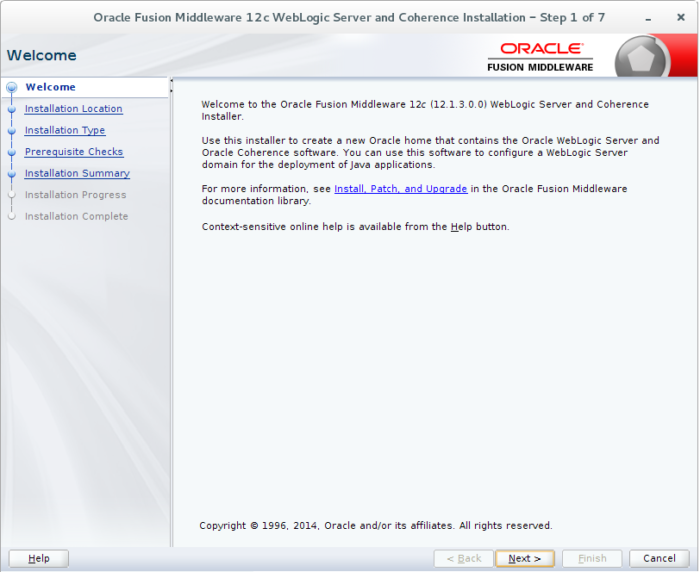
3. Defina o diretório de instalação:
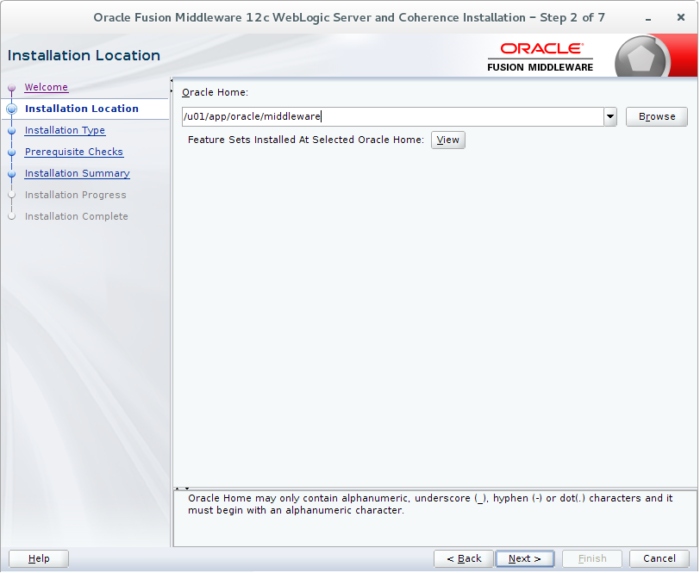
4. Defina o tipo de instalação “WebLogic Server” e clique em “Next”:
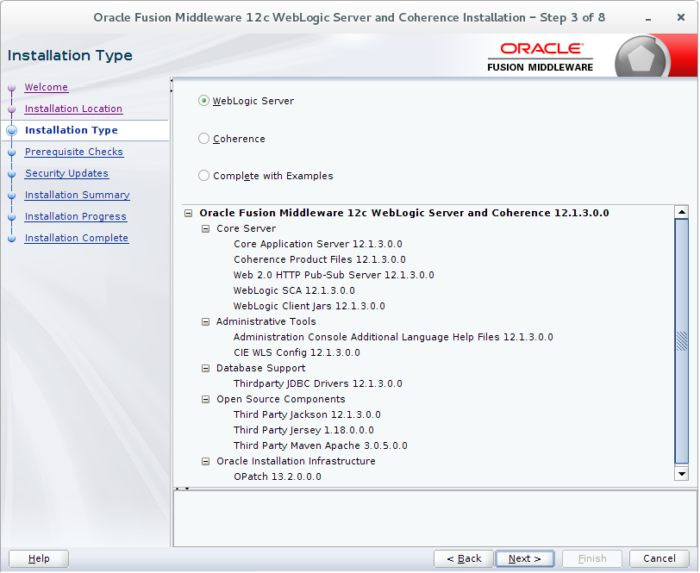
5. Tela para verificação dos pré-requisitos:
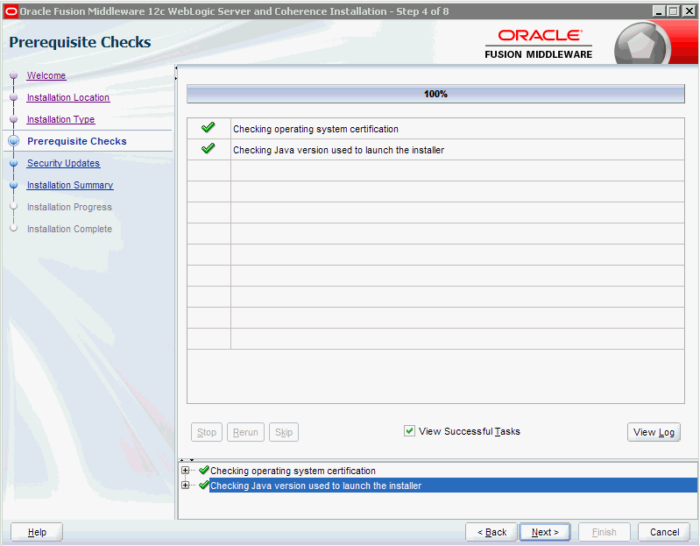
6. Configuração de recebimento de email e atualizações de segurança:
Deixei em branco o campo “Email” e desmarquei a caixa “I wish to receive security updates via My Oracle Support”:
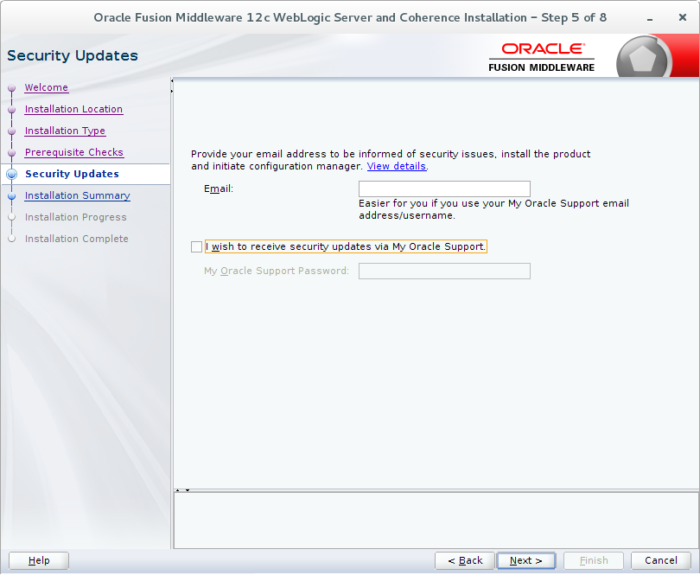
7. Tela de aviso será exibida. Clique em “Yes”:
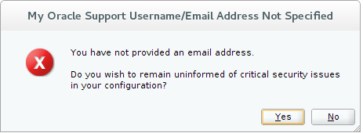
8. Será exibido a tela de Resumo da instalação. Clique em “Install”:
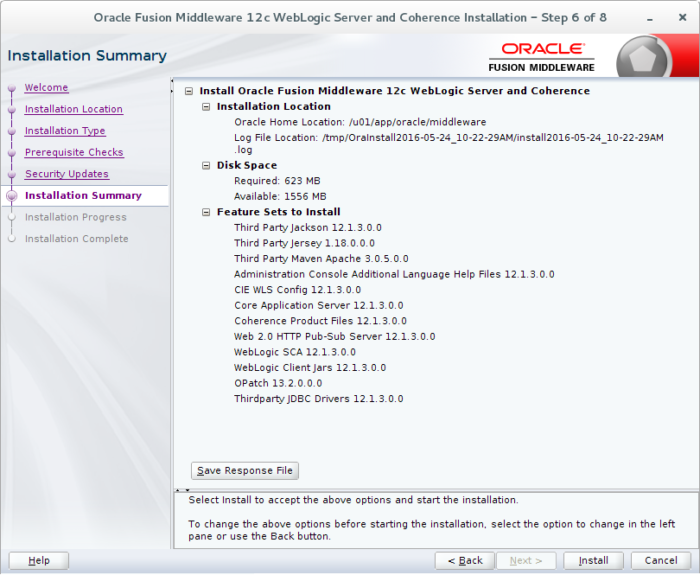
9. Aguarde a conclusão da instalação e clique em “Next”:
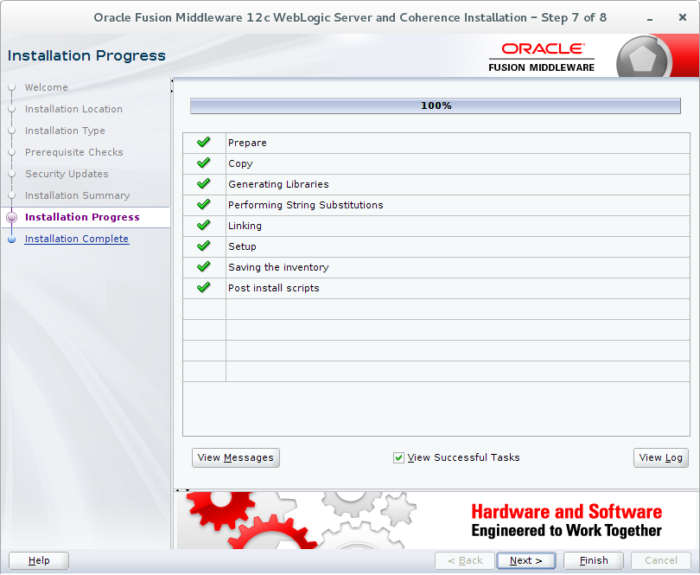
10. Tela de finalização da instalação:
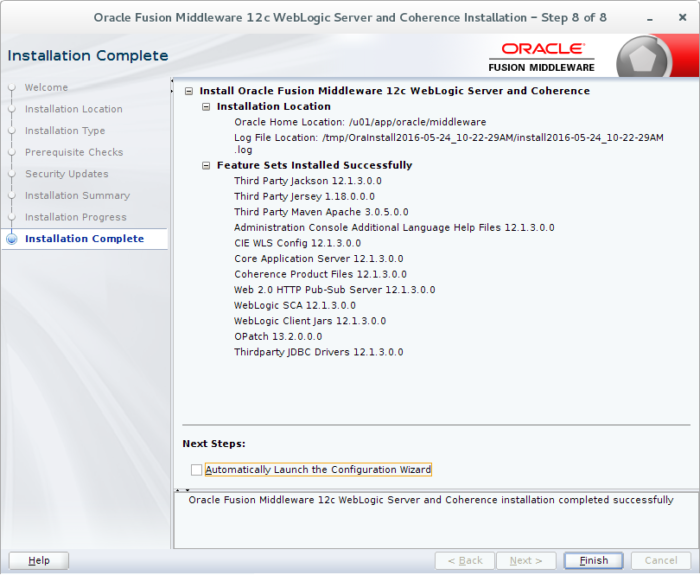
Referências
Fusion Middleware Installing and Configuring Oracle WebLogic Server and Coherence. Avalilable at: https://docs.oracle.com/middleware/1213/core/WLSIG/install_gui.htm#WLSIG125
